A Windows segítségével beállíthat egy alapértelmezett alkalmazást egy fájlhoztípus. Ha szeretné megnyitni az összes PNG fájlt az IrfanView alkalmazásban, akkor beállíthatja azt alapértelmezettként. Miután ezt megtette, duplán kattinthat egy PNG-fájlra, és az mindig megnyílik az IrfanView alkalmazásban. A fájlt továbbra is megnyithatja más alkalmazásokban a jobb egérgombbal kattintva megnyíló helyi menü Megnyitás lehetőségével. Sajnálatos módon. ez a lehetőség nem szerepel a kontextus menüben, és nem csak a Megnyitás lehetőség alatt. Sokkal alacsonyabbra van nyomva, mint amilyennek lennie kellene, és gyakran az alkalmazások hozzáadhatják saját opcióikat fölötte. Használhat egy kicsit a Windows rendszerleíró kulcsot, hogy hozzáadja az Open With-t a helyi menü tetejéhez.
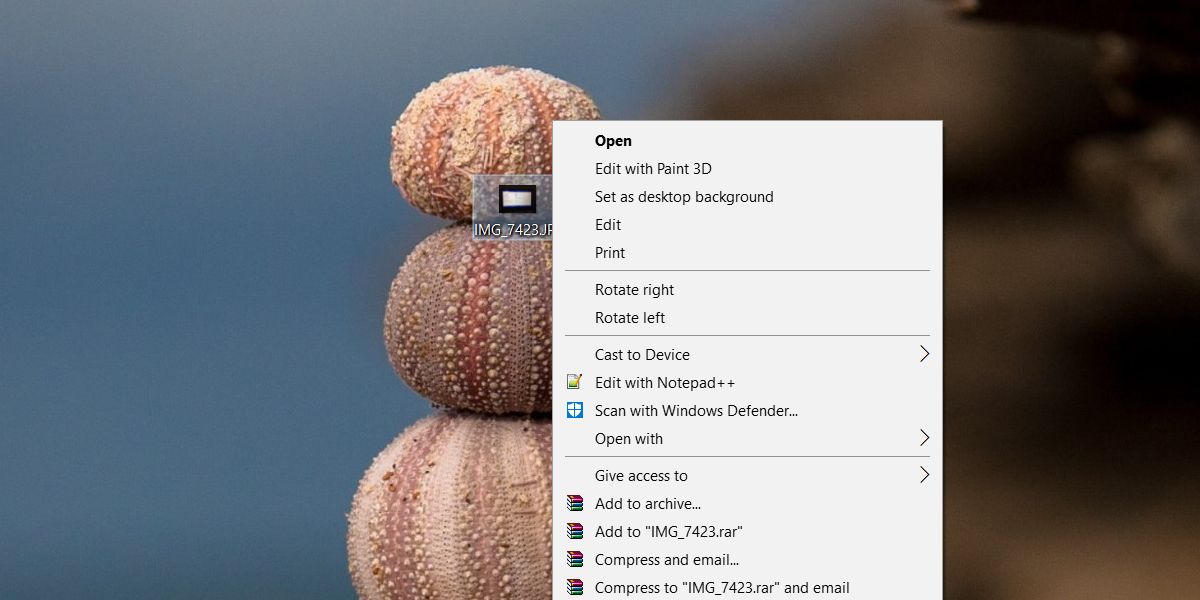
Adja hozzá az „Open with” elejét
Ez a regisztrációs hack a JosefZ Superuser cégtől származik.
Nyissa meg a Jegyzettömböt, és illessze be a következőket. Mentse el az OpenWith névvel és a REG kiterjesztéssel.
Windows Registry Editor Version 5.00
[HKEY_CLASSES_ROOT*shell.OpenWith]
"Position"="Top"
[HKEY_CLASSES_ROOT*shell.OpenWithcommand]
@="{09799AFB-AD67-11d1-ABCD-00C04FC30936}"Futtassa a fájlt rendszergazdai jogokkal, és fogadja el aképernyőn megjelenő figyelmeztetés. Miután hozzáadta, kattintson a jobb gombbal bármelyik fájlra, és a tetején látni fogja az Open with-et. Válassza ki, és megjelenik az alapértelmezett Windows alkalmazásválasztó menü, amely lehetővé teszi, hogy válasszon egy alkalmazást, amellyel megnyithatja a fájlt.
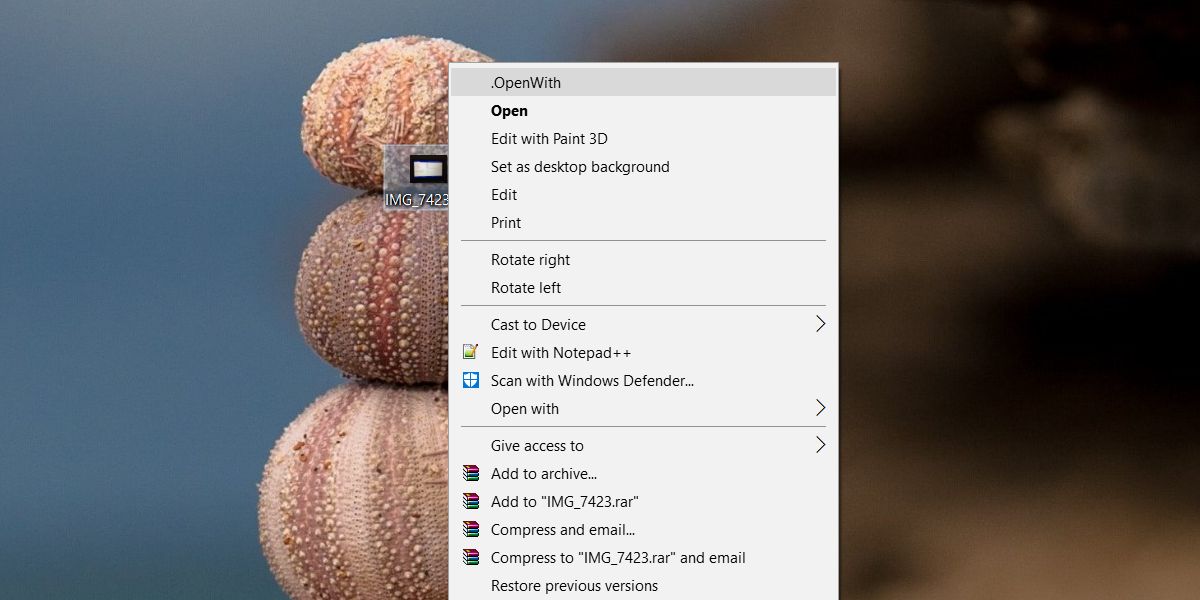
Még kétszer kattinthat egy fájlra, és megnyithatja azta hozzárendelt alapértelmezett alkalmazás. Ez a beállításjegyzék-szerkesztés nem zavarja a fájlok megnyitásának alapértelmezett funkcióit. Az alkalmazások hozzáadják a saját menüpontjukat a helyi menühez, és nem tudják tovább tolni ezt a lehetőséget a menüben.
Ha úgy dönt, hogy már nincs rá szüksége erre a lehetőségre, lépjen a következő helyre, és törölje a hozzáadott kulcsot.
HKEY_CLASSES_ROOT * shell.OpenWith
Ez a kis csapda nem mindenkinek szól. Lehet, hogy inkább a Megnyitás lehetőséget választja, ha a tetején marad, vagy inkább egy másik opciót szeretne megjelenni a tetején. Ez a hack mindenkinek, akinek ugyanazt a fájltípust kell megnyitnia több alkalmazásban, és nem akarja, hogy zavarja egy meglehetősen hosszú lehetőségek listáját, hogy megtalálja a megfelelőt.
Lehet, hogy észrevette ezt a kulcs hozzáadásáta rendszerleíró adatbázisba, az alapértelmezett Megnyitás opció nem szűnik meg. Ez a kulcs nem csinál vele semmit, ezért marad ott, függetlenül attól, hogy hozzáadta-e a kulcsot, vagy sem. Az alapértelmezett Windows Open With opció megérintése valószínűleg egyébként rossz ötlet. Ez a regisztrációs fájl hozzáad egy új lehetőséget, amelyet bármikor törölhet, anélkül, hogy bármit is törne.













Hozzászólások